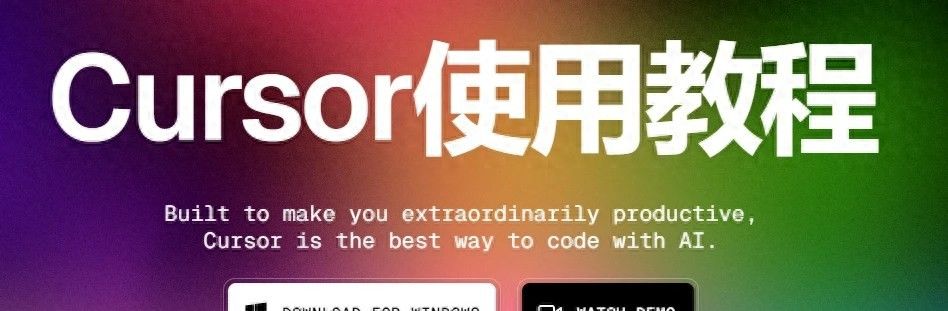
Cursor 的确 是一款挺受欢迎的 AI 编程工具呀,它有不少便捷之处呢。你可以详细讲讲它在辅助编程方面的一些好用的功能,或者分享下使用中的小技巧、心得体会,这样就能带着大家一起快速上手啦。列如它在代码自动补全、智能纠错、快速生成代码模板等方面有啥亮点表现呀。
一、功能介绍
Cursor 算是一个高级版的 VS Code+Plugin 的形式,因此使用 vscode 的用户可以无缝切换过去。 会迁移你的 vscode 的相关配置,这一点就十分方便 。安装完中文插件后,就可以使用中文显示,无需担心语言问题。
总的来说Cursor和VS Code+github copilot 整体没什么区别,唯一区别是Ai助手速度比VScode快,还是推荐新东西,用新不用旧。
二、Cursor安装
Curosr官网: https://www.cursor.com
直接在官网点击下载就可以。
三、解除限制
我们需要注册账户进行登录,可以使用谷歌账户,也可以自行注册。 Cursor默认给新用户提供了14天的试用期,试用期过后可以重新注册邮箱进行登录。基本功能没有太多区别, 但是试用版本的修改次数有上限,默认 2000次补全机会以及使用频率上也有限制。
无限白嫖操作方法:
初次登录 Cursor,你会获得两周的专业版试用,包括:
- 每天 500 次 Claude-3.5-sonnet 和 GPT-4o 的调用请求。
- 无限次慢速请求。
如果 500 次调用用完了怎么办?实则很简单,你可以直接“注销账号”然后“重新登录”,即可重新获得两周的免费试用。
具体步骤如下:
进入cursor设置页面,点击 Delete Account ,输入 delete 确认注销。
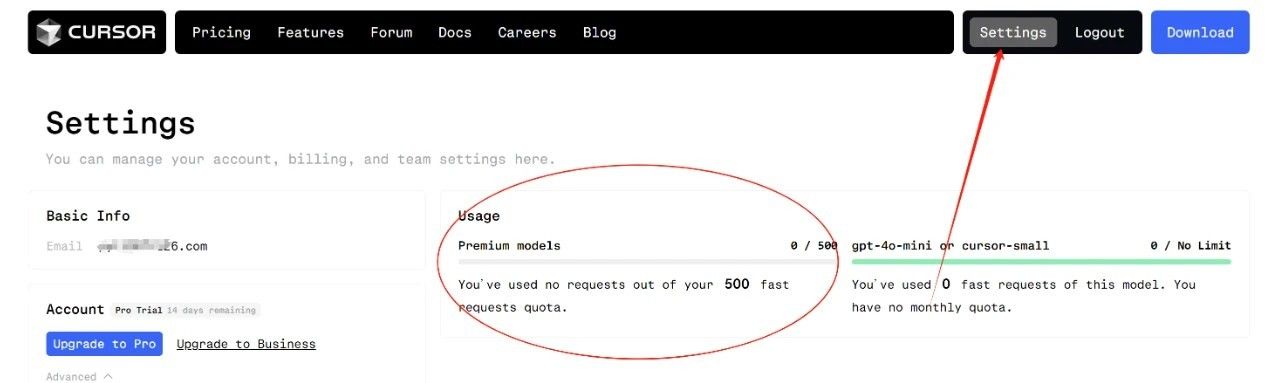
等待几秒钟,Cursor 会退出账号。然后重新登录,同样使用原来的邮箱账号,你会发现账号重新获得了新的 500 次配额。
另外提供重置 Cursor 试用的工具
- https://github.com/yuaotian/go-cursor-help
- https://github.com/ultrasev/cursor-reset
- 相关:https://blog.csdn.net/qq_44866828/article/details/143229098
四、快捷小技巧
小技巧: 其主要功能有三个
第一个就是代码补全
按下 Tab 键就可以实现,运气好还能触发连击。
Tab键支持下面四个方面的能力,
1、从光标显示的地方给出提议的代码,可以直接添加
2、一次性可以修改、生成多行代码
3、可以根据你最近写过的代码,给出一些提议
4、自动预测下一次光标所在的位置,可以引导你更好的写代码
第二个是 Chat 功能
可以和大模型对话生成相应的代码。只需要在相应的区域提出你的需求,cursor就可以直接帮你把代码放在文件里。
使用快捷键 Ctrl+L 就可以开启Chat界面,mac用户需要使用Command+L开启这个功能。
这个Chat主要有下面几个功能:
1、点击「Ctrl」+「Enter」,输入关键词,就可以在你的工作区里查询到相关代码
2、输入「@」,就可以引用当前的文件、文件夹、代码或者文档;点击web就可以进行联网搜索,回答问题
3、在Chat功能框上输入内容,Cursor就会生成相关代码,点击Play 按钮就可以自动添加到文件里
第三个是编辑功能
可以针对代码片段进行修改,生成新的代码,也可以编辑现有的代码。按下Ctrl+K,(MAC需要使用Command+K),输入自己想要的内容就可以。
主要有两个功能:
1、快速编辑:选择代码之后,可以描述自己的需求,使用AI修改就可以重新写代码。而且可以选择不同的模型,包括Claude 3.5、GPT4o等。
2、快速提问:如果你对代码有疑问,可以选取这段代码并且点击「quick question」就可以提问了。
五、中文设置
Cursor软件设置中文版教程
在日常使用Cursor软件时,许多用户可能希望将其界面语言设置为中文,以便更好地理解和操作。本文将为大家介绍两种设置Cursor软件中文版的方法,包括使用拓展程序和配置语言设置。
一、使用拓展程序设置中文版
- 打开Cursor软件,按下键盘组合键Ctrl+Shift+X,进入拓展程序页面。
- 在搜索框中输入“Chinese”,搜索中文语言包。
- 在搜索结果中找到合适的中文语言包,点击安装。
- 安装完成后,重启Cursor软件,即可看到软件界面已经成功切换为中文。
二、配置语言设置中文版
- 打开Cursor软件,按下键盘组合键Ctrl+Shift+P,打开命令面板。
- 在命令面板的搜索框中输入“configure display language”,按下回车键。
- 在弹出的语言配置页面中,选择“中文(简体)”作为显示语言。
- 点击“保存”按钮,重启Cursor软件,即可看到软件界面已经成功切换为中文。
注意事项
- 在使用拓展程序设置中文版时,请确保下载并安装的语言包来源可靠,以免给您的计算机带来安全风险。
- 在配置语言设置中文版时,请确保您的Cursor软件版本支持中文语言包。如果不支持,您可能需要升级软件版本或寻找其他解决方案。
通过以上两种方法,您可以轻松地将Cursor软件设置为中文版,享受更加便捷的本地化操作体验。无论是使用拓展程序还是配置语言设置,都只需要简单的几个步骤,即可完成软件的本地化设置。
拓展内容
除了设置中文版外,Cursor软件还支持其他多种语言,如英文、法文、日文等。如果您希望将软件设置为其他语言,可以按照类似的方法进行操作。一般来说,只需要在拓展程序或语言配置页面中选择相应的语言包或语言选项,然后重启软件即可。
除了语言设置外,Cursor软件还提供了许多其他实用功能,如代码高亮、代码折叠、自动补全等。这些功能可以协助用户更加高效地进行代码编辑和调试。如果您对Cursor软件的其他功能感兴趣,可以查阅官方文档或在线教程,了解更多使用技巧和方法。
总之,Cursor软件是一款功能强劲、易于使用的代码编辑器。通过简单的设置,您可以将其界面语言切换为中文,享受更加便捷的本地化操作体验。同时,您还可以探索软件的其他功能,提高代码编辑和调试的效率。希望本文能够协助您更好地使用Cursor软件,并解决在使用过程中遇到的问题。





















- 最新
- 最热
只看作者